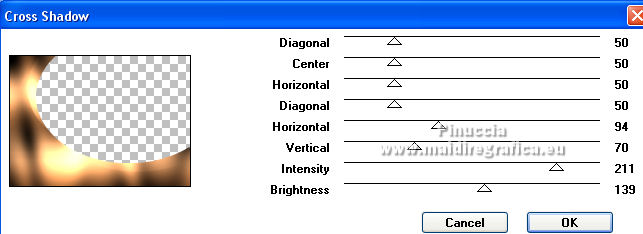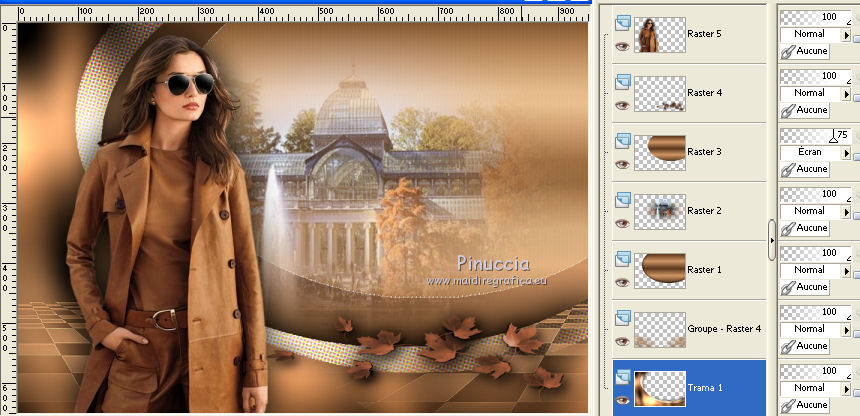|
PAJSAGE DE LA LUZ EN OTOÑO


Merci Yedralina pour la permission de traduire tes tutoriels.

Le tutoriel a été réalisé avec Corel19 et traduit avec CorelX, CorelX2 et CorelX3, mais il peut également être exécuté avec les autres versions.
Suivant la version utilisée, vous pouvez obtenir des résultats différents.
Depuis la version X4, la fonction Image>Miroir a été remplacée par Image>Renverser horizontalement,
et Image>Renverser avec Image>Renverser verticalement.
Dans les versions X5 et X6, les fonctions ont été améliorées par la mise à disposition du menu Objets.
Avec la nouvelle version X7 nous avons encore Miroir et Renverser, mais avec nouvelles différences.
Consulter, si vouz voulez, mes notes ici
Certaines dénominations ont changées entre les versions de PSP.
Les plus frequentes différences:

 traduction en italien ici traduction en italien ici
 traduction en anglais ici traduction en anglais ici
 Vos versions ici Vos versions ici
Nécessaire pour réaliser ce tutoriel:
Matériel ici
Merci pour le tube OBG (OBG_1266).
Le reste du matériel est de Yedralina.
( ici vous trouvez les liens aux sites des createurs de tubes.
Modules Externes.
consulter, si nécessaire, ma section de filtre ici
Filters Unlimited 2.0 ici
Kiwi - Zig Zack ici
Graphics Plus - Cross Shadow icui
RCS Filter pak - RCS-Triple Exposure ici
Mystic Nights - Rainbow ici
Filtres Kiwi et Graphics Plus peuvent être utilisés seuls ou importés dans Filters Unlimited.
voir comment le faire ici).
Si un filtre est fourni avec cette icône,  on est obligé à l'importer dans Unlimited on est obligé à l'importer dans Unlimited

N'hésitez pas à changer le mode mélange des calques et leur opacité selon les couleurs utilisées.
Dans les plus récentes versions de PSP, vous ne trouvez pas le dégradé d'avant plan/arrière plan ou Corel_06_029.
Vous pouvez utiliser le dégradé des versions antérieures.
Ici le dossier Dégradés de CorelX.
Ouvrir le masque dans PSP et le minimiser avec le reste du matériel.

Placer en avant plan la couleur #59371d,
et en arrière plan la couleur #d19767.
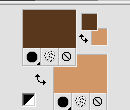
Préparer en avant plan un dégradé de premier plan/arrière plan, style Linéaire.
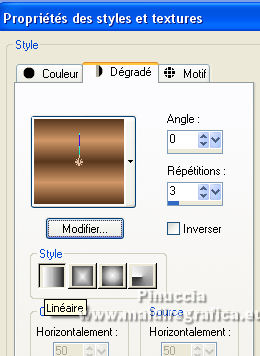
1. Ouvrir CanalAlpha.
Fenêtre>Dupliquer ou sur le clavier shift+D pour faire une copie.

Fermer l'original.
La copie, qui sera la base de votre travail, n'est pas vide, mais contient les sélections enregistrées sur le canal alpha.
Remplir  l'image transparente du dégradé. l'image transparente du dégradé.
2. Effets>Modules Externes>Mystic Nights - Rainbow.
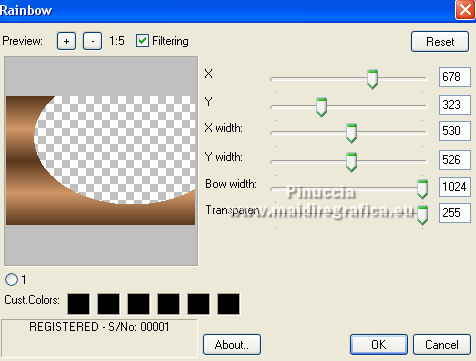
3. Effets>Modules Externes>Filters Unlimited 2.0 - RCS Triple Exposure, par défaut.
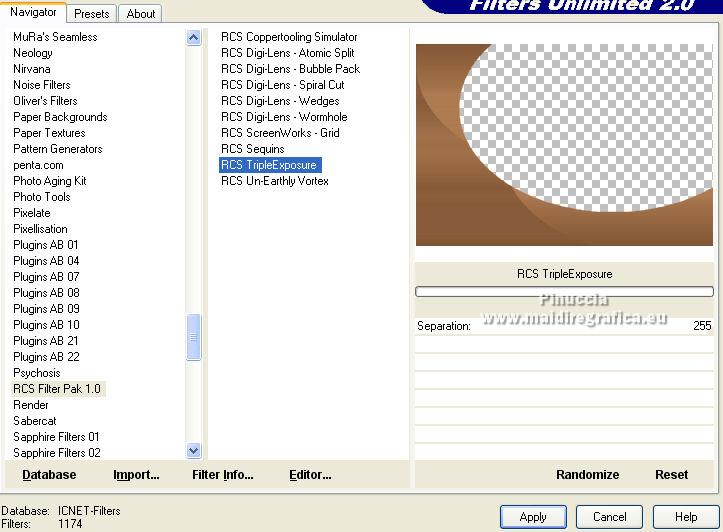
c'est un des effets qui peut donner des résultats différentes selon la version d'Unlimited utilisée.
Pour cette traduction j'ai utilisé la version d'Unlimited qui n'a pas besoin d'installation,
car elle est constituée de fichies en format 8bf.
Vous pouvez voir la différence dans la traduction italienne, où j'ai utilisé la version software de Unlimited,
qui doit être installée.
4. Activer l'outil Baguette magique  , tolérance et progressivité 0, , tolérance et progressivité 0,
et cliquer dans la partie transparente pour la sélectionner.
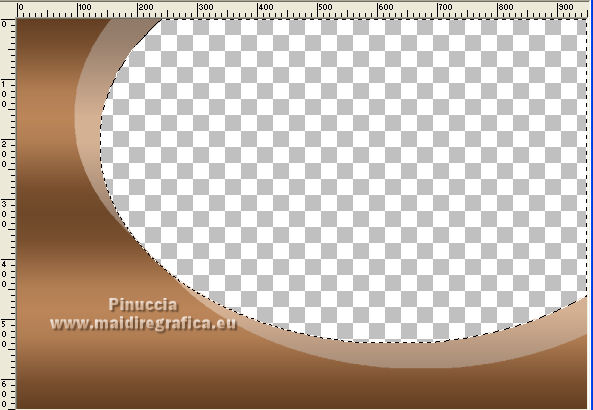
Calques>Nouveau calque raster.
Remplir  la sélection du dégradé. la sélection du dégradé.
Sélections>Inverser.
Effets>Effets 3D>Ombre portée, couleur noire.

Sélections>Inverser.
Garder sélectionné.
5. Calques>Nouveau calque raster.
Ouvrir le misted du paysage et Édition>Copier.
Revenir sur votre travail et Édition>Coller dans la sélection.
Sélections>Désélectionner tout.
6. Vous positionner sur le calque d'arrière plan.
Sélections>Charger/Enregistrer une sélection>Charger à partir d'un canal alpha.
La sélection #1 est déjà disponible.
On doit seulement cliquer sur Charger.

Effets>Effets artistiques>Simili.
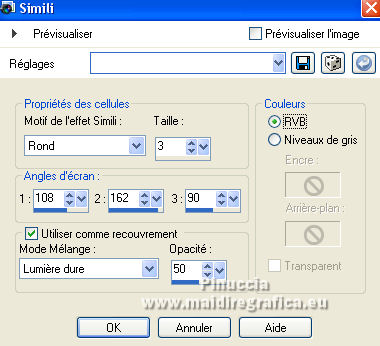
Effets>Effets 3D>Ombre portée, comme précédemment.

Sélections>Désélectionner tout.
7. Calques>Nouveau calque raster.
Calques>Agencer>Placer en haut de la pile.
Sélections>Charger/Enregistrer une sélection>Charger à partir d'un canal alpha.
Ouvrir le menu des sélections et charger la sélection #2.

Remplir  la sélection du dégradé. la sélection du dégradé.
Sélections>Désélectionner tout.
Effets>Modules Externes>*V* Kiwi's Pelfilter - Zig Zack, par défaut.
pour les règles de l'ordre alphabétique, à cause du *V*,
vous trouvez le filtre en bas de la liste après la lettre Z
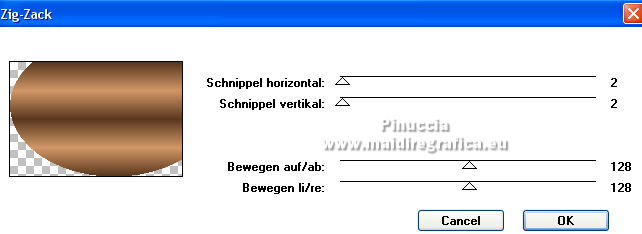
Effets>Effets de bords>Accentuer.
Placer ce calque en mode Écran et réduire l'opacité +/-75%.
8. Vous positionner à nouveau sur le calque du bas de la pile.
Calques>Nouveau calque raster.
Remplir  le calque du dégradé. le calque du dégradé.
Calques>Nouveau calque de masque>A partir d'une image.
Ouvrir le menu deroulant sous la fenêtre d'origine et vous verrez la liste des images ouvertes.
Sélectionner le masque Masc133©Yedralina

Calques>Fusionner>Fusionner le groupe.
Effets>Effets de bords>Accentuer.
Touche K pour activer l'outil Sélecteur 
garder Position horiz. 0,00 et placer Position vert.: 411,00.
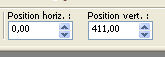
Touche M pour désélectionner l'outil.
Effets>Effets 3D>Ombre portée, couleur d'avant plan.

si vous préférez, vous pouvez changer le calque en mode Luminance (héritée).
9. Vous positionner sur le calque du haut de la pile.
Ouvrir le tube déco, pour moi les feuilles, et Édition>Copier.
Revenir sur votre travail et Édition>Coller comme nouveau calque.
Image>Redimensionner, à 65%, redimensionner tous les calques décoché.
Vous pouvez changer le calque en mode Luminance (héritée),
ou, comme dans mon exemple, changer la couleur avec:
Réglage>Teinte et Saturation>Coloriser.
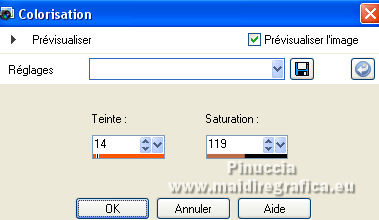
Effets>Effets 3D>Ombre portée, à choix.
10. Ouvrir le tube principal et Édition>Copier.
Revenir sur votre travail et Édition>Coller comme nouveau calque.
Déplacer  le tube à gauche. le tube à gauche.
Effets>Effets 3D>Ombre portée, à choix.
11. Vous positionner sur le calque d'arrière plan.
Effets>Modules Externes>Graphics Plus - Cross Shadow.
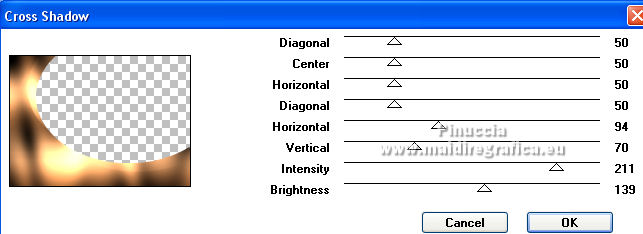
12. Vous devriez avoir ceci
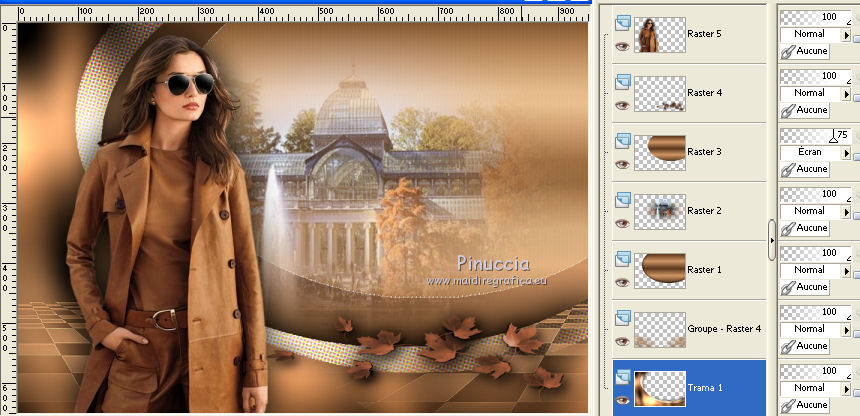
13. Image>Ajouter des bordures, 1 pixel, symétrique, couleur foncée.
Image>Ajouter des bordures, 2 pixels, symétrique, couleur claire.
Image>Ajouter des bordures, 1 pixel, symétrique, scuro.
Image>Ajouter des bordures, 10 pixels, symétrique, couleur claire.
Image>Ajouter des bordures, 1 pixel, symétrique, couleur foncée.
Image>Ajouter des bordures, 2 pixels, symétrique, couleur claire.
Image>Ajouter des bordures, 1 pixel, symétrique, scuro.
Sélections>Sélectionner tout.
Image>Ajouter des bordures, 25 pixels, symétrique, con un colore qualsiasi.
Sélections>Inverser.
Remplir  la sélection du dégradé. la sélection du dégradé.
Sélections>Inverser.
Effets>Effets 3d>Ombre portée, couleur noire.

Sélections>Désélectionner tout.
Image>Ajouter des bordures, 1 pixel, symétrique, couleur claire.
Image>Ajouter des bordures, 2 pixels, symétrique, couleur foncée.
Image>Ajouter des bordures, 1 pixel, symétrique, chiaro.
14. Image>Redimensionner, 1000 pixels de largeur, redimensionner tous les calques coché.
Signer votre travail sur un nouveau calque.
Calques>Fusionner>Tous et enregistrer en jpg.
Version avec tube de Yedralina (2090©Yedralina), les autres tubes ne sont pas signés.

Version avec tube de Nena Silva (le paysage est à moi)


Vous pouvez m'écrire pour n'importe quel problème, ou doute, ou si vous trouvez un link modifié,
ou seulement pour me dire que ce tutoriel vous a plu.
14 Septembre 2021

|





 traduction en italien
traduction en italien  traduction en anglais
traduction en anglais  Vos versions
Vos versions 

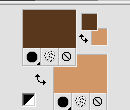
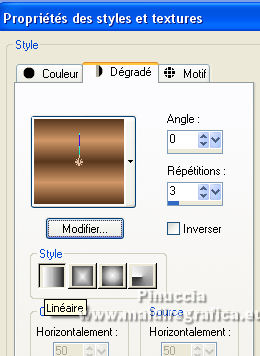

 l'image transparente du dégradé.
l'image transparente du dégradé.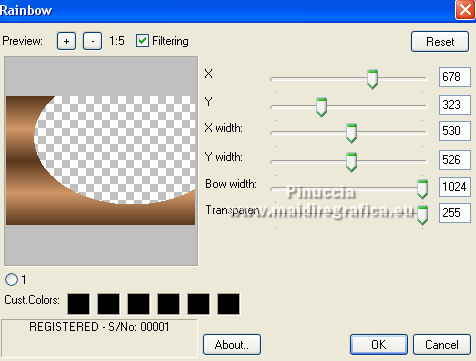
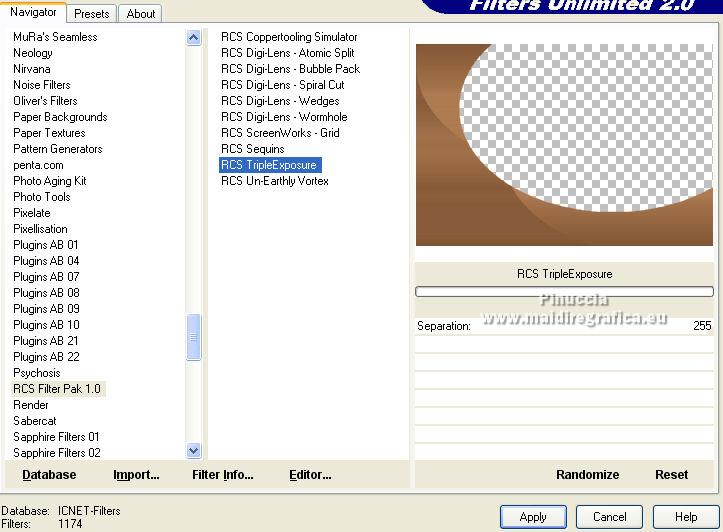
 , tolérance et progressivité 0,
, tolérance et progressivité 0,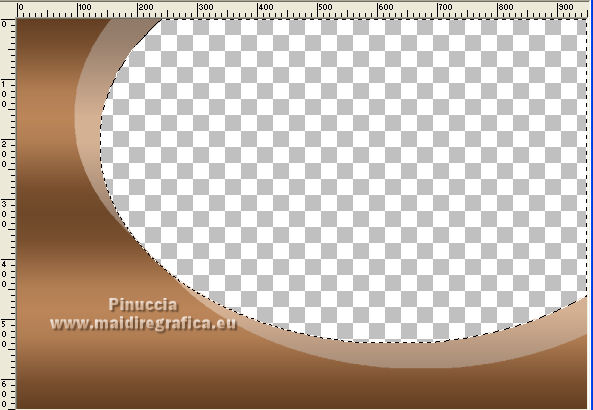


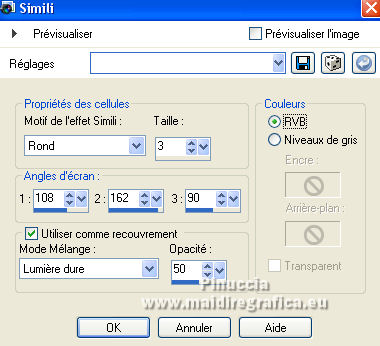

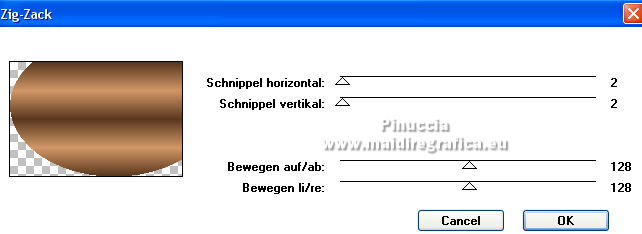


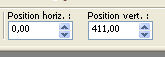

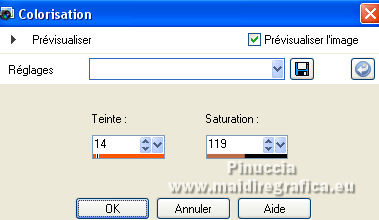
 le tube à gauche.
le tube à gauche.